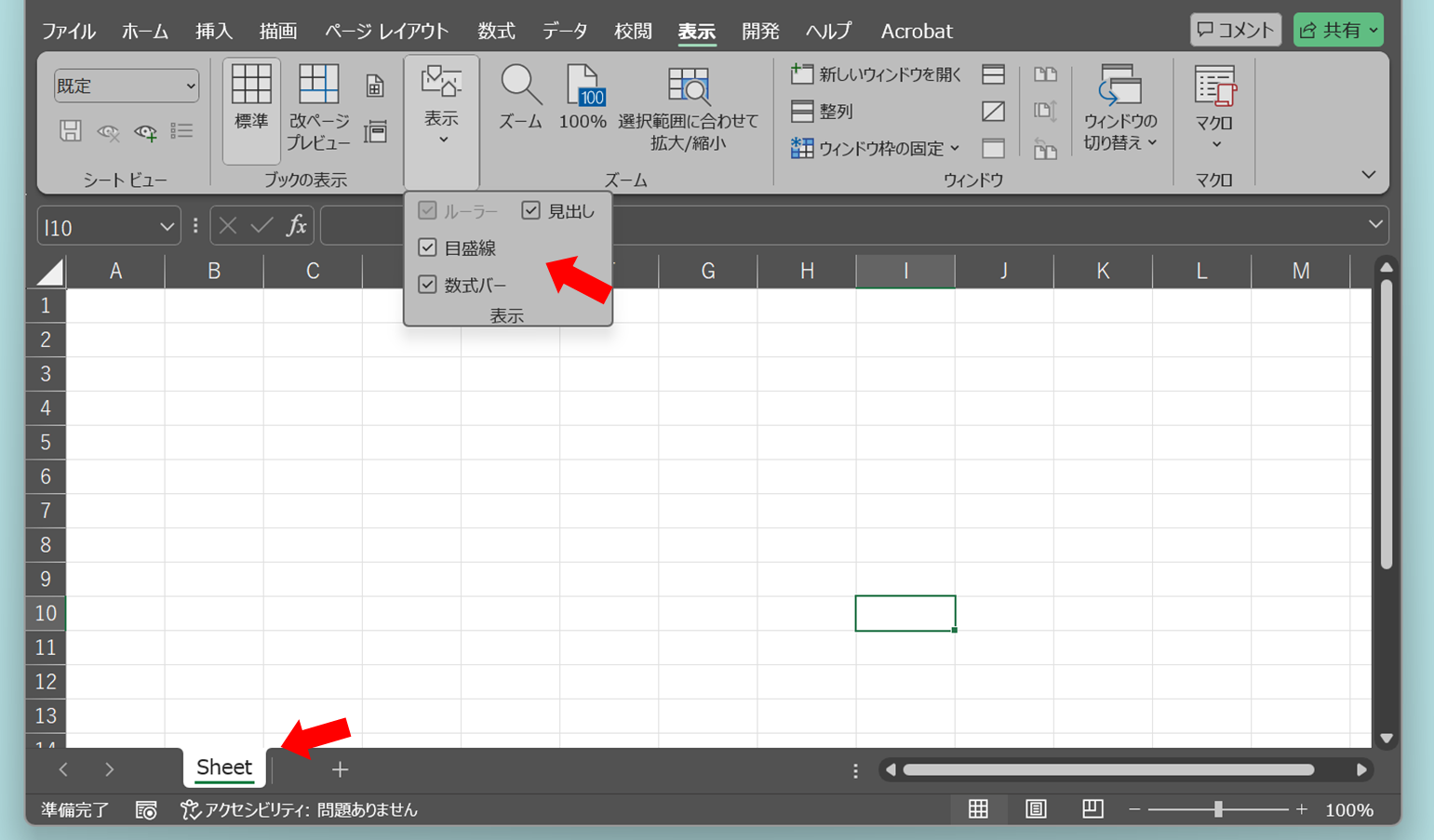はじめに
皆さんは、「Excelのシート画面」と聞いた時、どのような画面を想像するでしょうか? 恐らく、デフォルト設定である、薄い灰色の罫線の引かれた表をイメージするのではないでしょうか。
ところが最近のExcelでは、新規シートを開いたときのみ、デフォルトの罫線表示設定が「非表示」になる場合がある模様です。(※Office365でこの事象が発生することは実機で確認。ネットの大海を探すとExcel2016でもあったみたい。参考文献参照。)
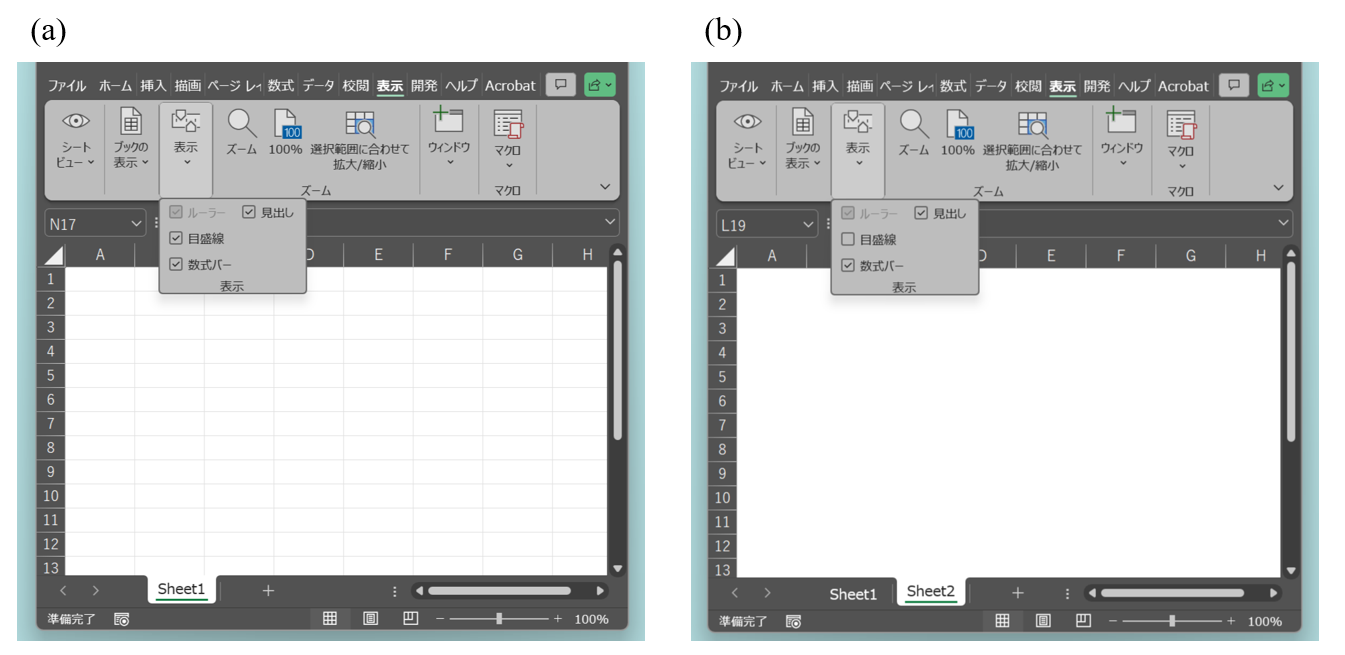
(a)新規ブックを開いた状態。目盛線にチェックが入っている。(b)このブックで新規シートを開くと、デフォルトで目盛線のチェックが外れる。
つまり、この投稿で想定している課題は次の通りです。
- エクセルの新規ブックを開いたとき、最初に立ち上がるシートには罫線が表示されているが、
- 新規シートを開くと、デフォルトの設定で罫線(目盛線)が非表示となる。
- 以降、新規シートを開くたびに罫線が非表示のまま。
解決方法
タイトルにも書いたように、今回はテンプレートシートで解決する方法を紹介します。
1. テンプレートシート作成
まずは新規シートとして開きたいシートを、通常のエクセルソフトで作成します。
凝ったファイルにしても構いませんが、とりあえず今回の課題を解決するためには、リボンの"表示"項目の中にある"目盛線"のチェックを入れるのを忘れないようにします。
シート名は"Sheet"または"Sheet1"としましょう。
2. テンプレートシートを保存
シートを作成したら、ファイル名を"Sheet.xltx"として保存します。
ほかの名前じゃダメです。
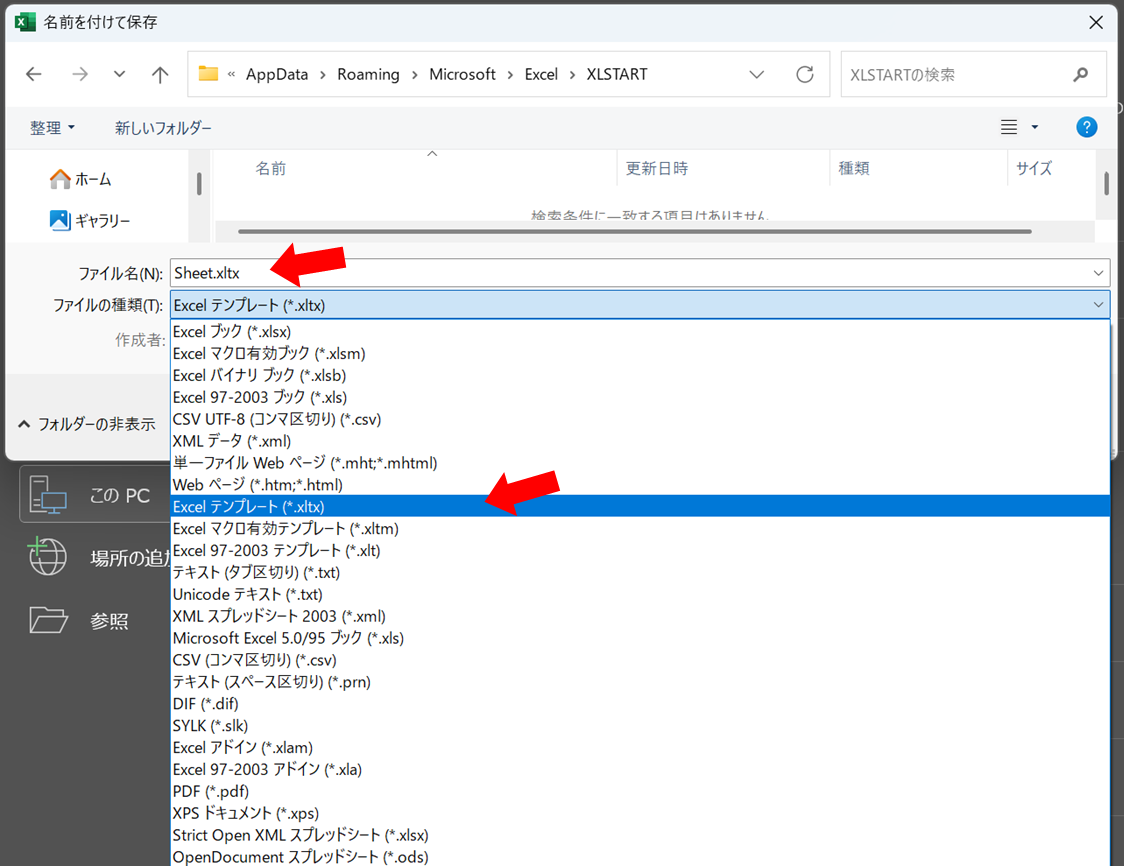
作成した"Sheet.xltx"は、下記フォルダに置いてください。
C:\Users\%username%\AppData\Roaming\Microsoft\Excel\XLSTART
エクセルをcloseして立ち上げ直すと、罫線入りの新規シートが開けるようになっているはずです。
備考
今回紹介した方法は、新規シートを開く時間が体感0.5秒程度掛かります。
急いでいるとややじれったいので、いずれ抜本的に直せるといいのですが。。。
(そういう意味で、"部分的解決方法"としてエントリーしました。)
抜本的な対策方法、ご存じの方がいればぜひ教えてください!
参考文献
過去にExcel2016で発生していた事象